Törölje a kézbesítés-optimalizálási fájlokat, és szerezzen vissza elveszett lemezterületet
Törölhetem a kézbesítés-optimalizálási fájlokat(Delivery Optimization Files) ? Ha ez a kérdés merül fel, olvasson tovább, mivel ez a bejegyzés megmutatja, hogyan törölheti a Windows Update Delivery Optimization fájlokat(Windows Update Delivery Optimization Files) , és hogyan nyerheti vissza az elveszett lemezterületet a Windows 11/10 PC-n.
A Windows 11/10 bevezeti a Windows Update Delivery Optimization szolgáltatást, amellyel a számítógép frissítéseket kaphat a szomszédos vagy a hálózaton lévő számítógépekről, vagy frissítéseket küldhet azokra. Bár ez azt jelentené, hogy sokkal gyorsabban kapja meg a frissítéseket, ez azt is jelentené, hogy jelentősebb sávszélesség-számlákkal és lemezterületvesztéssel kell számolnia a Windows Update Delivery Optimization fájlok(Windows Update Delivery Optimization Files) mentésekor .
Már láttuk, hogyan lehet kikapcsolni a Windows Update Delivery Optimization szolgáltatást . Most pedig nézzük meg, hogyan lehet törölni vagy eltávolítani a fennmaradó kézbesítés-optimalizálási fájlokat(Delivery Optimization Files) , ha vannak, a számítógépről, és visszanyerni a lemezterületet.
Törölje a kézbesítés-optimalizálási fájlokat
Futtassa a beépített Lemezkarbantartó eszközt(Disk Cleanup Tool) . Írja be a Lemezkarbantartás parancsot(Disk Cleanup) a keresőmezőbe. Ezután kattintson az eredményre a megnyitáshoz.
Az eszköz futtatásakor, ha kézbesítés(Delivery) -optimalizálási fájlok találhatók a számítógépen, azok megjelennek az eredmények között.
Jelölje be a Delivery Optimization Files melletti(Delivery Optimization Files) jelölőnégyzetet a törléshez. Ezek a kézbesítés-optimalizáló(Delivery Optimization) fájlok olyan fájlok, amelyeket korábban letöltöttek a számítógépére. Törölhetők, ha jelenleg nem használják őket a Kézbesítés-optimalizáló(Delivery Optimization) szolgáltatás.
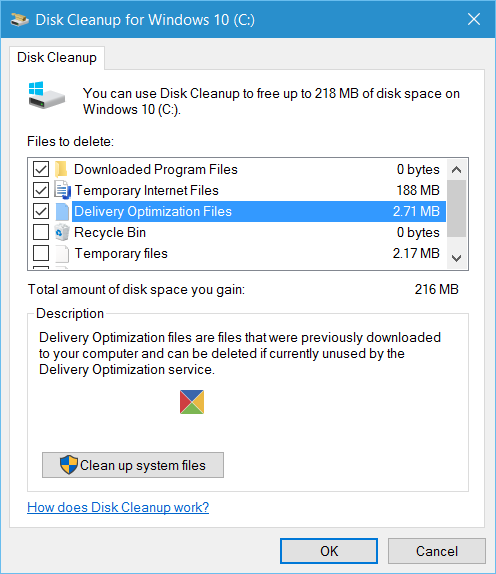
Mivel már letiltotta a Windows Delivery Optimization szolgáltatást, biztonságosan törölheti ezeket a fájlokat.
A fájlok csak néhány MB-osak vagy akár sokkal nagyobbak is lehetnek, így a törlésük segíthet a lemezterület további visszanyerésében.
Észrevettem egy dolgot a Windows 11/10 számítógépemen. Még akkor is, ha letiltottam a Windows Update Delivery Optimization szolgáltatást, időnként újra bekapcsolom! Talán néhány Windows (Windows) frissítés(Updates) után történik meg .
Tehát ellenőriznie kell ezt a beállítást, és ellenőriznie kell, hogy a beállítás nem állt-e vissza Ki(Off) értékről Be értékre . Következésképpen előfordulhat, hogy rendszeresen törölnie kell a kézbesítés-optimalizálási fájlokat(Delivery Optimization Files) .
Láttad(Did) ezeket a fájlokat a rendszereden? Mekkora volt a méretük?
Mi az a kézbesítés-optimalizálási(Delivery Optimization) szolgáltatás? Töröljem a kézbesítés-optimalizálási fájlokat?
A Microsoft szerint biztonságosan törölheti ezeket a fájlokat, ha helyre van szüksége. Ezeket a frissítések letöltésére használják a Microsoft./ ./ Egy dedikált gyorsítótárban tárolják őket, hogy feltöltsék őket a helyi hálózat más eszközeire (ha a beállítások be vannak kapcsolva). Tehát ha sok Windows PC-je van otthon, érdemes megőrizni őket a gyorsabb szállítás érdekében.
Mi történik, ha törlöm a kézbesítés-optimalizálási(Delivery Optimization) fájlokat?
Egy idő után újra megjelennek, ha nem kapcsolta ki azt a beállítást, amely lehetővé teszi a frissítések helyi kézbesítését a számítógépre történő letöltés után. Hacsak a fájl mérete nem GB(GBs) -ban van megadva , és a rendszermeghajtón már fogy a hely, ezeket érintetlenül hagyhatja.
Mi az a kézbesítés-optimalizálási(Delivery Optimization) szolgáltatás?
Ez egy peer-to-peer kliens frissítési szolgáltatás helyi és nem helyi eszközökhöz egyaránt. A Windows kézbesítés a közelben lévő számítógépekről is fogadható és frissítéseket küldhet. Mind a Microsoftról(Microsoft) , mind a peer PC-ről letölthető, és sokkal gyorsabban szállítják a frissítéseket, mint a Microsofttól(Microsoft) való letöltés, ami tovább tart.
Mikor biztonságos a (Safe)kézbesítés-optimalizálási fájlok(Delivery Optimization Files) törlése ?
Ha a helyi hálózat összes csatlakoztatott számítógépe frissítve van, biztonságosan törölheti a fájlt. Azonban újra létrejön. De ha egy ideig megtartja, különösen a funkciófrissítések vagy bármilyen nagyobb frissítés során, az csak segít a frissítés beszerzésében.
Ha továbbra is meg kell őriznie, beállíthatja a gyorsítótár maximális méretét(maximum cache size) , hogy az elfoglalt hely korlátozott legyen.
Mért adatokon(Metered Data) vagyok . Használjam ezt a funkciót?
Ha a csatlakoztatott hálózatot mérősre állította be, a Windows nem fogja használni ezt a funkciót. Ha azonban továbbra is biztosra akar menni, akkor kikapcsolhatja a kézbesítés optimalizálását.(turn off delivery optimization.)
Related posts
Levélszemét fájlok a Windows 11/10 rendszerben: Mit törölhet biztonságosan?
Törölje az ideiglenes fájlokat a Lemezkarbantartó eszközzel a Windows 11/10 rendszerben
Módosítsa a kézbesítés-optimalizálási gyorsítótár-meghajtót a Windows frissítésekhez
Tiltsa le a kézbesítés optimalizálását a csoportházirend vagy a beállításjegyzék-szerkesztő segítségével
A kézbesítés-optimalizálás maximális gyorsítótárméretének módosítása a Windows frissítésekhez
Merevlemez tele? Hogyan lehet megtalálni a legnagyobb fájlokat a Windows 11/10 rendszeren?
Problémamegoldás gomb a Windows Update oldalon
A WizTree segítségével megtudhatja, hogy mi foglalja el a legtöbb lemezterületet számítógépén
Javítsa ki a Windows Update 0x8e5e03fa hibáját Windows 10 rendszeren
A Windows Update letöltése vagy telepítése nem történik meg, 0x80070543 számú hiba
Mi az engedélyezési csomag a Windows 10 rendszerben?
Az Advanced Disk Cleanup Utility parancssori verziójának használata
Az USB-meghajtón vagy az SD-kártyán lévő Unallocated Space hiba javítása Windows 11/10 rendszerben
Windows Modules Installer Worker (TiWorker.exe) magas CPU- és lemezhasználat
Távolítsa el a nem kívánt Windows-programokat, alkalmazásokat, mappákat és funkciókat
A tisztítási javaslatok használata Windows 11 rendszeren
Szerezze meg lemezhasználati statisztikáját az ingyenes Filelight alkalmazással Windows 10 rendszerhez
Javítsa ki a Windows 10 0x800703F1 frissítési hibáját
Mi az a Microsoft Patch Tuesday? Patch kedd menetrend
Javítás: A Windows 10 frissítése sikertelen. Hiba: 0X80242FFF
